Ethernet-Verbindung (manuell eingestellte IP-Adresse)
1. Bestimmen Sie die Netzwerkadressen.
-
Ermitteln Sie die IP-Adressen.
- Computer: 192.168.0.XXX
- Gerät: 192.168.0.YYY
„XXX“ und „YYY“ stehen für Zahlen von 1 bis 254. Achten Sie darauf, dass sie sich von den Zahlen anderer Netzwerkgeräte unterscheiden.
-
Ermitteln Sie die Subnetzmaske.
- Computer: 255.255.255.0
- Gerät: 255.255.255.0
Verwenden Sie dieselbe Nummer für den Computer und dieses Gerät.
-
Bestimmen Sie das Standard-Gateway (Router).
- Computer: 192.168.0.AAA
- Gerät: 192.168.0.AAA
„AAA“ steht für Zahlen von 1 bis 254. Möglicherweise ist es nicht notwendig, diese Zahl einzustellen, erkundigen Sie sich daher bei Ihrem Netzwerkadministrator.
Die hier aufgeführten Einstellungen sind nur ein Beispiel. Die in diesem Handbuch beschriebenen Verfahren und Einstellungen sind nicht für jede Umgebung geeignet. In einer Umgebung, in der der verwendete Computer mit mehreren Netzwerkgeräten und dem Internet verbunden ist, haben ungeeignete Einstellungen große Auswirkungen auf das gesamte Netzwerk. Detaillierte Informationen zu den Einstellungen erhalten Sie von Ihrem Netzwerkadministrator.
Bestimmen Sie die IP-Adressen, die Subnetzmaske und das Standard-Gateway (Router), um den Computer und dieses Gerät mit einem Netzwerk zu verbinden.
-
Melden Sie sich am Mac als [Administrator] an.
-
Klicken Sie im Apple-Menü auf [Systemeinstellungen...].
-
Klicken Sie auf [Netzwerk] – [WLAN] oder den Netzwerknamen (bei Verwendung von Ethernet).
-
Klicken Sie auf [Details...].
-
Klicken Sie auf [TCP/IP].
-
Wählen Sie [Manuell] für [IPv4 konfigurieren].
-
Geben Sie die [IP-Adresse], die [Teilnetzmaske] und den [Router] ein.
Geben Sie für [Router] das Standard-Gateway ein.
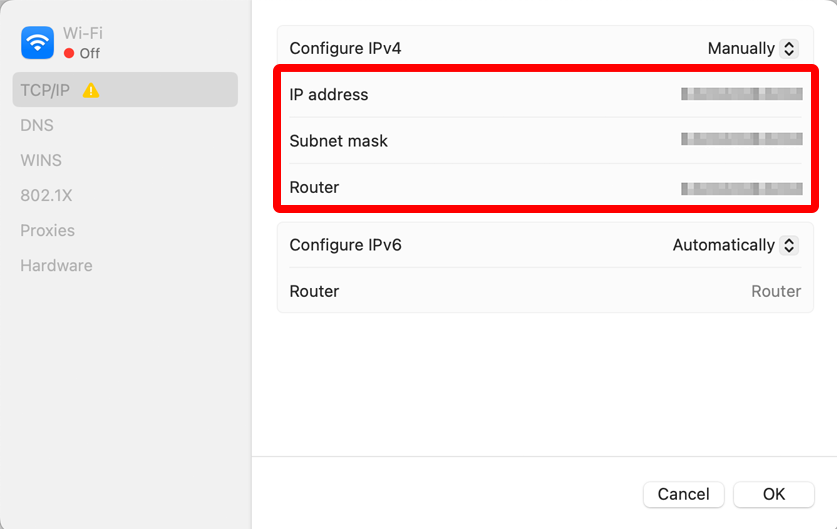
-
Klicken Sie auf [OK].
2. Stellen Sie das Netzwerk des Computers ein.
Dieser Schritt ist nicht erforderlich, wenn Sie eine Verbindung zu einer bestehenden Netzwerkumgebung herstellen.
-
Wenn das Gerät ausgeschaltet ist, drücken Sie den Netzschalter, um das Gerät zu starten.
-
Drücken Sie zweimal [MENU], um den unten gezeigten Bildschirm aufzurufen.
-
Drücken Sie einmal auf [▼], um den unten gezeigten Bildschirm aufzurufen.
-
Drücken Sie einmal [▶], um den unten gezeigten Bildschirm aufzurufen.
-
Drücken Sie dreimal [▼], um den unten gezeigten Bildschirm aufzurufen.
-
Drücken Sie zweimal [▶], um den unten gezeigten Bildschirm aufzurufen.
-
Drücken Sie [▶], dann [▼], um DHCP auf OFF zu setzen.
-
Drücken Sie [ENTER].
-
Drücken Sie einmal auf [▼], um den unten gezeigten Bildschirm aufzurufen.
-
Drücken Sie zweimal [▶].
-
Stellen Sie die IP-Adresse ein.
- Drücken Sie [▲] oder [▼], um die unter [1. Bestimmen Sie die Netzwerkadressen.] festgelegte IP-Adresse des Druckers einzugeben.
Drücken Sie [◀] oder [▶], um den Cursor zu bewegen. - Drücken Sie [ENTER].
- Drücken Sie [▲] oder [▼], um die unter [1. Bestimmen Sie die Netzwerkadressen.] festgelegte IP-Adresse des Druckers einzugeben.
-
Drücken Sie [◀], dann [▼], um den unten gezeigten Bildschirm aufzurufen.
-
Drücken Sie zweimal [▶].
-
Stellen Sie die Subnetzmaske ein.
- Drücken Sie [▲] oder [▼], um die unter [1. Bestimmen Sie die Netzwerkadressen.] festgelegte Subnetzmaske des Druckers einzugeben.
Drücken Sie [◀] oder [▶], um den Cursor zu bewegen. - Drücken Sie [ENTER].
- Drücken Sie [▲] oder [▼], um die unter [1. Bestimmen Sie die Netzwerkadressen.] festgelegte Subnetzmaske des Druckers einzugeben.
-
Drücken Sie [◀], dann [▼], um den unten gezeigten Bildschirm aufzurufen.
-
Drücken Sie zweimal [▶].
-
Stellen Sie die Gateway-Adresse ein.
- Drücken Sie [▲] oder [▼], um die unter [1. Bestimmen Sie die Netzwerkadressen.] festgelegte Gateway-Adresse des Druckers einzugeben.
Drücken Sie [◀] oder [▶], um den Cursor zu bewegen. - Drücken Sie [ENTER].
- Drücken Sie [▲] oder [▼], um die unter [1. Bestimmen Sie die Netzwerkadressen.] festgelegte Gateway-Adresse des Druckers einzugeben.
-
Drücken Sie [MENU], um zum ursprünglichen Display zurückzukehren.
3. Stellen Sie das Netzwerk des Druckers ein.
-
Verbinden Sie das Gerät über ein LAN-Kabel mit dem Computer.
1. Verbinden Sie den Drucker und den Computer mit einem LAN-Kabel.
-
Klicken Sie im Apple-Menü auf [Systemeinstellungen...].
-
Klicken Sie auf [Drucker & Scanner].
-
Klicken Sie auf [Drucker, Scanner oder Fax hinzufügen...].
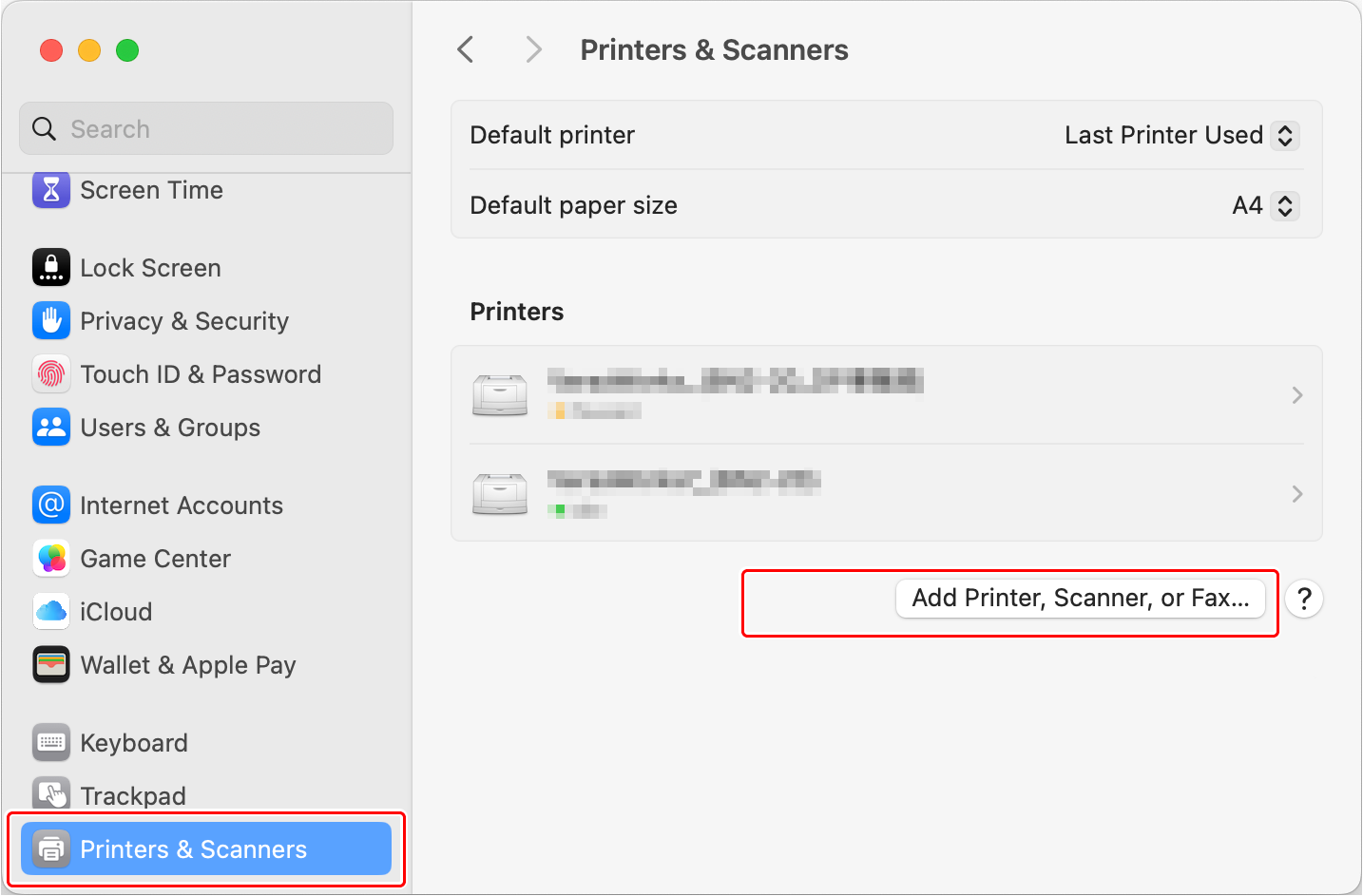
-
Fügen Sie den Drucker hinzu.
- Wählen Sie [IP] aus.
- Geben Sie die [Adresse:] ein.
Geben Sie die unter [1. Bestimmen Sie die Netzwerkadressen.] festgelegte Gateway-Adresse des Druckers ein. - Wählen Sie [HP Jetdirect – Socket] aus dem Pulldown-Menü [Protokoll:].
- Geben Sie bei Bedarf den gewünschten Namen unter [Name:] ein.
Wenn Sie die [Adresse:] eingeben, wird die Adresse im Feld [Name:] angezeigt. Ändern Sie den Namen nach Bedarf. - Klicken Sie im Pulldown-Menü [Verwenden:] auf [Druckersoftware auswählen...].
- Klicken Sie auf [Roland DG GS2-24].
- Klicken Sie auf [OK].
- Klicken Sie auf [Hinzufügen].
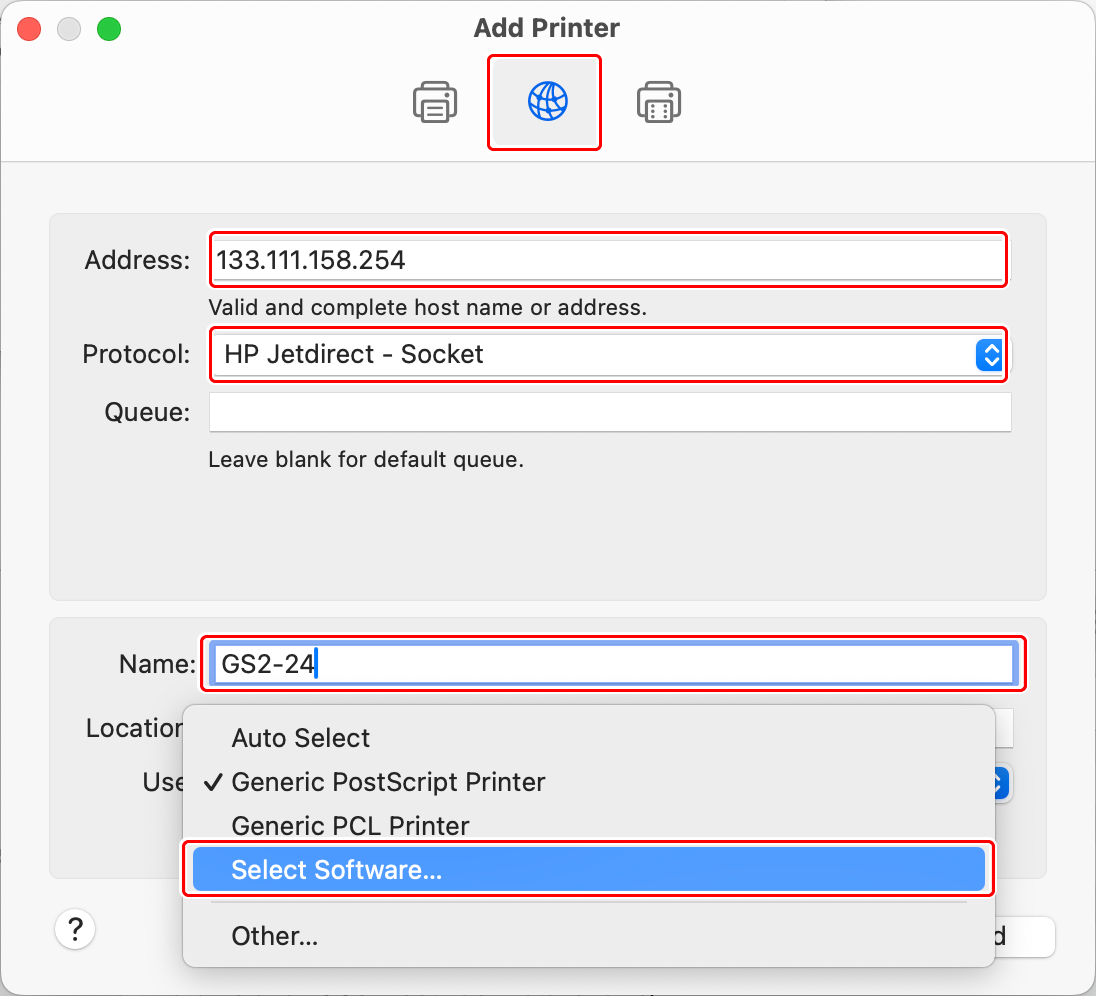
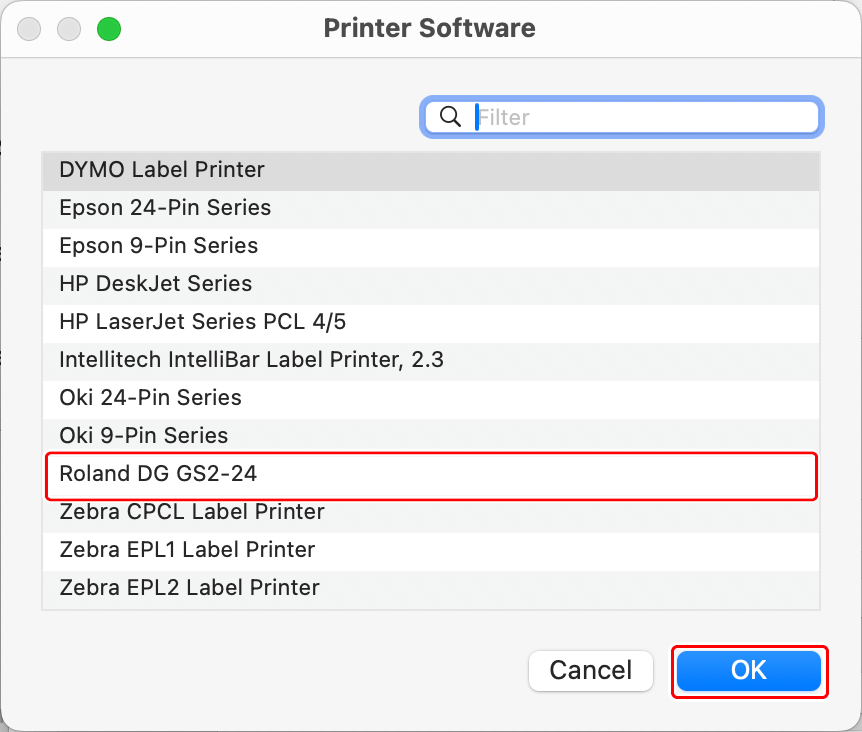
-
Überprüfen Sie, ob der GS2-24 im Bereich für Drucker angezeigt wird.
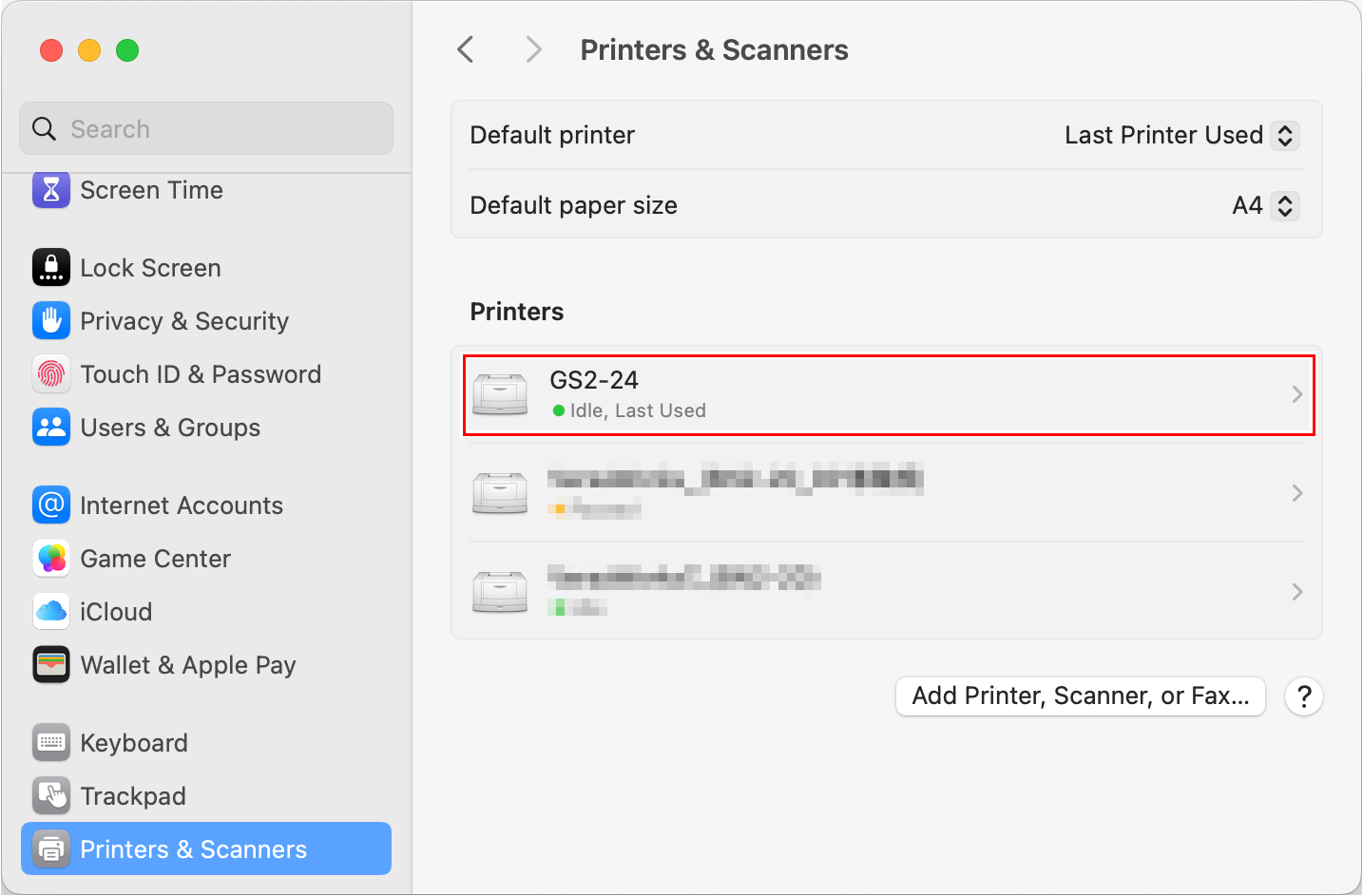 Wenn er angezeigt wird, ist die Ersteinrichtung abgeschlossen.
Wenn er angezeigt wird, ist die Ersteinrichtung abgeschlossen.
2. Konfigurieren Sie die Einstellungen des Druckers auf dem Computer.